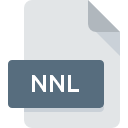
Dateiendung NNL
Network Notepad Professional License Format
-
Category
-
Popularität0 ( votes)
Was ist NNL-Datei?
NNL ist eine Dateiendung, die häufig mit Network Notepad Professional License Format -Dateien verknüpft ist. Dateien mit der Endung NNL können von Programmen verwendet werden, die für die Plattform Windows vertrieben werden. Das Dateiformat NNL gehört zusammen mit 6033 anderen Dateiformaten zur Kategorie Andere Dateien. Die für die Verwaltung von NNL-Dateien empfohlene Software ist Network Notepad Professional. Die Software Network Notepad Professional wurde von Jason Green erstellt. Weitere Informationen zur Software und den NNL-Dateien finden Sie auf der offiziellen Website des Entwicklers.
Programme die die Dateieendung NNL unterstützen
Die folgende Auflistung enthält NNL -kompatible Programme. Dateien mit der Dateiendung NNL können wie alle anderen Dateiformate auf jedem Betriebssystem gefunden werden. Die fraglichen Dateien können auf andere mobile oder stationäre Geräte übertragen werden, jedoch sind möglicherweise nicht alle Systeme in der Lage, solche Dateien ordnungsgemäß zu verarbeiten.
Updated: 10/06/2020
Wie soll ich die NNL Datei öffnen?
Das Öffnen von Dateien mit der Endung NNL kann verschiedene Ursachen haben. Was wichtig ist, können alle allgemeinen Probleme im Zusammenhang mit Dateien mit der Dateiendung NNL von den Benutzern selbst gelöst werden. Der Prozess ist schnell und erfordert keinen IT-Experten. Wir haben für Sie eine Liste erstellt, die Ihnen bei der Lösung der Probleme mit NNL-Dateien hilft.
Schritt 1. Installieren Sie die Software Network Notepad Professional
 Probleme beim Öffnen von und beim Arbeiten mit NNL-Dateien haben höchstwahrscheinlich nichts mit der Software zu tun, die mit den NNL-Dateien auf Ihrem Computer kompatibel ist. Die Lösung ist unkompliziert. Laden Sie einfach Network Notepad Professional herunter und installieren Sie es. Die vollständige Liste der nach Betriebssystemen gruppierten Programme finden Sie oben. Eine der risikofreiesten Methoden zum Herunterladen von Software ist die Verwendung von Links, die von offiziellen Händlern bereitgestellt werden. Besuchen Sie die Website Network Notepad Professional und laden Sie das Installationsprogramm herunter.
Probleme beim Öffnen von und beim Arbeiten mit NNL-Dateien haben höchstwahrscheinlich nichts mit der Software zu tun, die mit den NNL-Dateien auf Ihrem Computer kompatibel ist. Die Lösung ist unkompliziert. Laden Sie einfach Network Notepad Professional herunter und installieren Sie es. Die vollständige Liste der nach Betriebssystemen gruppierten Programme finden Sie oben. Eine der risikofreiesten Methoden zum Herunterladen von Software ist die Verwendung von Links, die von offiziellen Händlern bereitgestellt werden. Besuchen Sie die Website Network Notepad Professional und laden Sie das Installationsprogramm herunter.
Schritt 2. Aktualisieren Sie Network Notepad Professional auf die neueste Version
 Wenn auf Ihren Systemen bereits " Network Notepad Professional installiert ist und die NNL-Dateien immer noch nicht ordnungsgemäß geöffnet werden, überprüfen Sie, ob Sie über die neueste Version der Software verfügen. Manchmal führen Softwareentwickler neue Formate ein, die bereits zusammen mit neueren Versionen ihrer Anwendungen unterstützt werden. Der Grund, warum Network Notepad Professional keine Dateien mit NNL verarbeiten kann, kann sein, dass die Software veraltet ist. Die neueste Version von Network Notepad Professional sollte alle Dateiformate unterstützen, die mit älteren Versionen der Software kompatibel waren.
Wenn auf Ihren Systemen bereits " Network Notepad Professional installiert ist und die NNL-Dateien immer noch nicht ordnungsgemäß geöffnet werden, überprüfen Sie, ob Sie über die neueste Version der Software verfügen. Manchmal führen Softwareentwickler neue Formate ein, die bereits zusammen mit neueren Versionen ihrer Anwendungen unterstützt werden. Der Grund, warum Network Notepad Professional keine Dateien mit NNL verarbeiten kann, kann sein, dass die Software veraltet ist. Die neueste Version von Network Notepad Professional sollte alle Dateiformate unterstützen, die mit älteren Versionen der Software kompatibel waren.
Schritt 3. Verknüpfen Sie Network Notepad Professional License Format -Dateien mit Network Notepad Professional.
Stellen Sie nach der Installation von Network Notepad Professional (der neuesten Version) sicher, dass es als Standardanwendung zum Öffnen von NNL-Dateien festgelegt ist. Die Methode ist recht einfach und variiert kaum zwischen den Betriebssystemen.

Ändern Sie die Standardanwendung in Windows.
- Wählen Sie den Eintrag aus dem Dateimenü, auf das Sie durch Klicken mit der rechten Maustaste auf die Datei NNL zugreifen
- Klicken Sie auf und wählen Sie dann die Option
- Um den Vorgang abzuschließen, wählen Sie Weitere Eintrag suchen und wählen Sie im Datei-Explorer den Installationsordner Network Notepad Professional. Bestätigen Sie mit dem Häkchen Immer dieses Programm zum Öffnen von NNL-Dateien verwenden und klicken Sie auf die Schaltfläche .

Ändern Sie die Standardanwendung in Mac OS.
- Wählen Sie im Dropdown-Menü, auf das Sie durch Klicken auf die Datei mit der Dateiendung NNL zugreifen, die Option
- Öffnen Sie den Abschnitt indem Sie auf den Namen klicken
- Wählen Sie Network Notepad Professional und klicken Sie auf
- Abschließend wird eine Diese Änderung wird auf alle Dateien mit der Dateiendung. NNL angewendet. Die Meldung sollte angezeigt werden. Klicken Sie auf die Schaltfläche , um Ihre Auswahl zu bestätigen.
Schritt 4. Überprüfen Sie die ROZ auf Fehler
Sollte das Problem nach den Schritten 1 bis 3 weiterhin auftreten, überprüfen Sie, ob die Datei NNL gültig ist. Probleme beim Öffnen der Datei können aus verschiedenen Gründen auftreten.

1. Die NNL ist möglicherweise mit Malware infiziert. Stellen Sie sicher, dass Sie sie mit einem Antivirenprogramm scannen.
Sollte es passieren, dass das NNL mit einem Virus infiziert ist, kann dies die Ursache sein, die Sie daran hindert, darauf zuzugreifen. Scannen Sie die Datei sofort mit einem Antivirenprogramm oder scannen Sie das gesamte System, um sicherzustellen, dass das gesamte System sicher ist. Wenn die NNL-Datei tatsächlich infiziert ist, befolgen Sie die nachstehenden Anweisungen.
2. Überprüfen Sie, ob die Datei beschädigt oder beschädigt ist
Haben Sie die fragliche NNL-Datei von einer anderen Person erhalten? Bitten Sie ihn / sie, es noch einmal zu senden. Die Datei wurde möglicherweise fälschlicherweise kopiert, und die Daten haben ihre Integrität verloren. Dies schließt einen Zugriff auf die Datei aus. Beim Herunterladen der Datei mit der Endung NNL aus dem Internet kann ein Fehler auftreten, der zu einer unvollständigen Datei führt. Versuchen Sie erneut, die Datei herunterzuladen.
3. Überprüfen Sie, ob der Benutzer, als der Sie angemeldet sind, über Administratorrechte verfügt.
Es besteht die Möglichkeit, dass nur Benutzer mit ausreichenden Systemberechtigungen auf die betreffende Datei zugreifen können. Wechseln Sie zu einem Konto, für das Berechtigungen erforderlich sind, und versuchen Sie erneut, die Datei Network Notepad Professional License Format zu öffnen.
4. Stellen Sie sicher, dass das System über ausreichende Ressourcen verfügt, um Network Notepad Professional auszuführen.
Die Betriebssysteme stellen möglicherweise genügend freie Ressourcen fest, um die Anwendung auszuführen, die NNL-Dateien unterstützt. Schließen Sie alle laufenden Programme und versuchen Sie, die Datei NNL zu öffnen.
5. Überprüfen Sie, ob Sie die neuesten Updates für das Betriebssystem und die Treiber haben
Das aktuelle System und die aktuellen Treiber machen Ihren Computer nicht nur sicherer, sondern können auch Probleme mit der Datei Network Notepad Professional License Format lösen. Es ist möglich, dass eines der verfügbaren System- oder Treiberupdates das Problem mit NNL-Dateien behebt, die ältere Versionen der angegebenen Software betreffen.
Möchten Sie helfen?
Wenn Sie zusätzliche Informationen bezüglich der Datei NNL besitzen, würden wir sehr dankbar sein, wenn Sie Ihr Wissen mit den Nutzern unseres Service teilen würden. Nutzen Sie das Formular, dass sich hier befindet, und senden Sie uns Ihre Informationen über die Datei NNL.

 Windows
Windows 
